Añadir cartas a la Wants List
Cómo añadir cartas desde la página de un producto
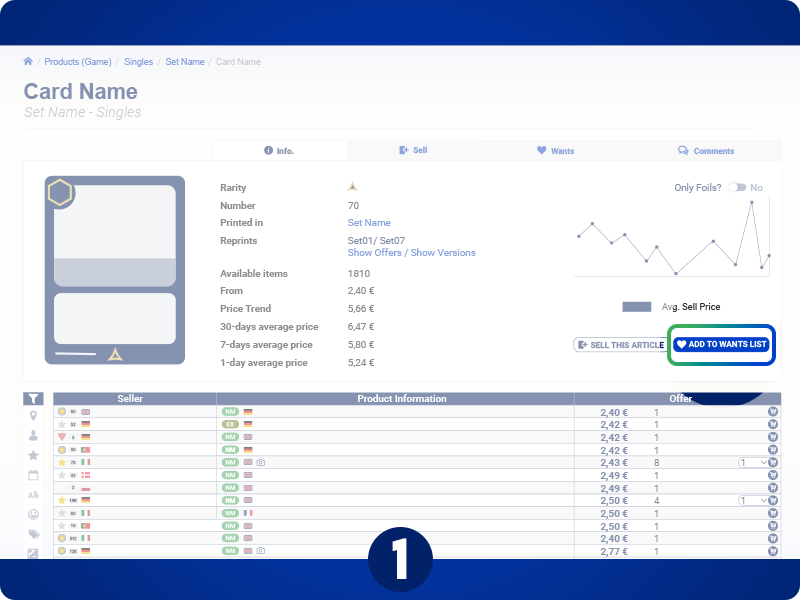
Si deseas añadir rápidamente una carta a tu Wants List, haz clic en el botón de la página del producto.
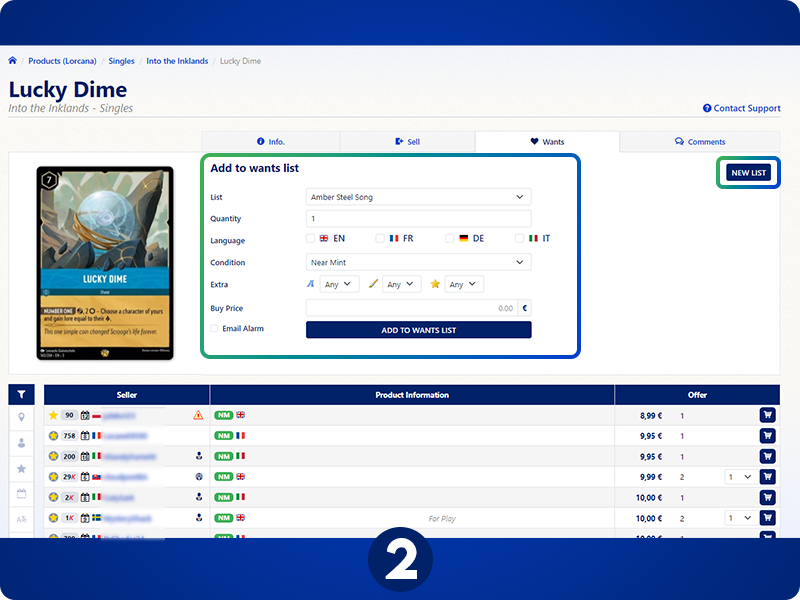
La pestaña Wants
Cada carta individual tiene una pestaña de deseos que te permite añadir la carta directamente a una Wants List existente. También puedes acceder a tus wants lists desde esta página utilizando el botón «Nueva lista».
Cómo añadir cartas desde la página de la Wants List
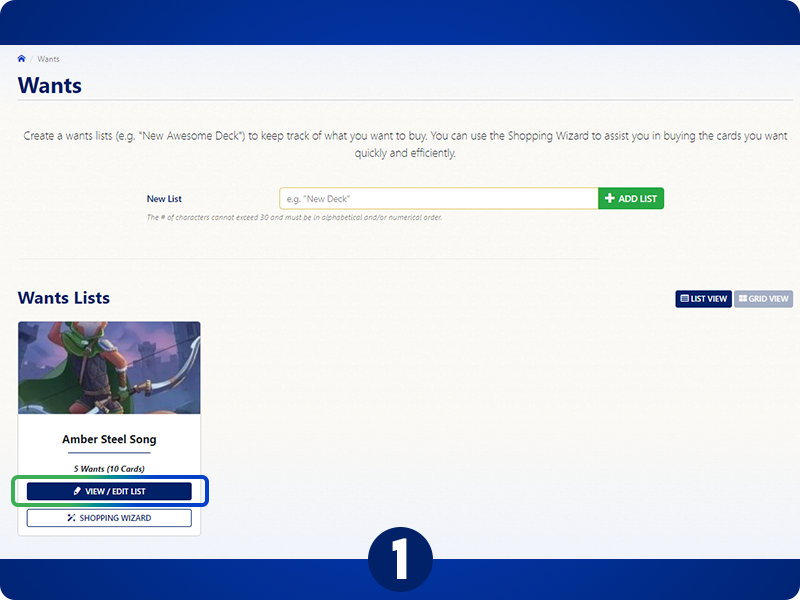
Haz clic en Ver/Editar en la lista que quieras.
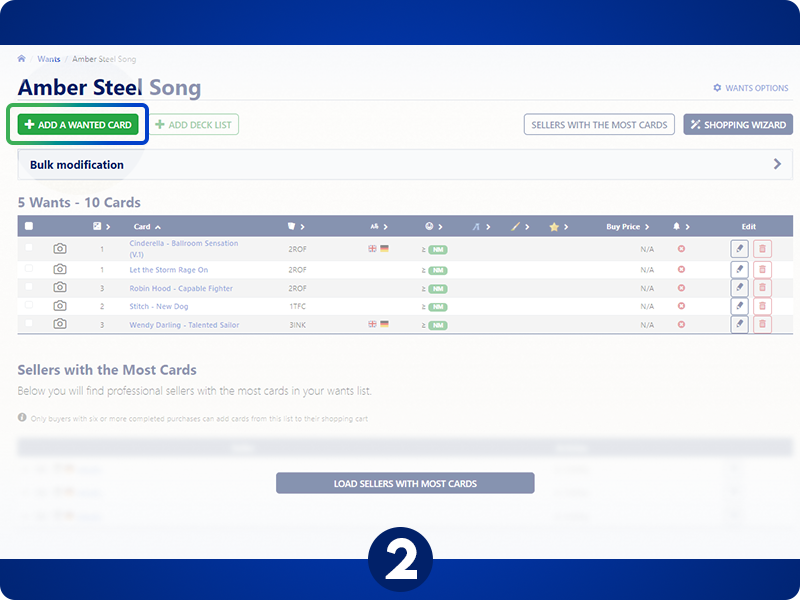
Haz clic en «Añadir una carta querida» en la parte superior izquierda.
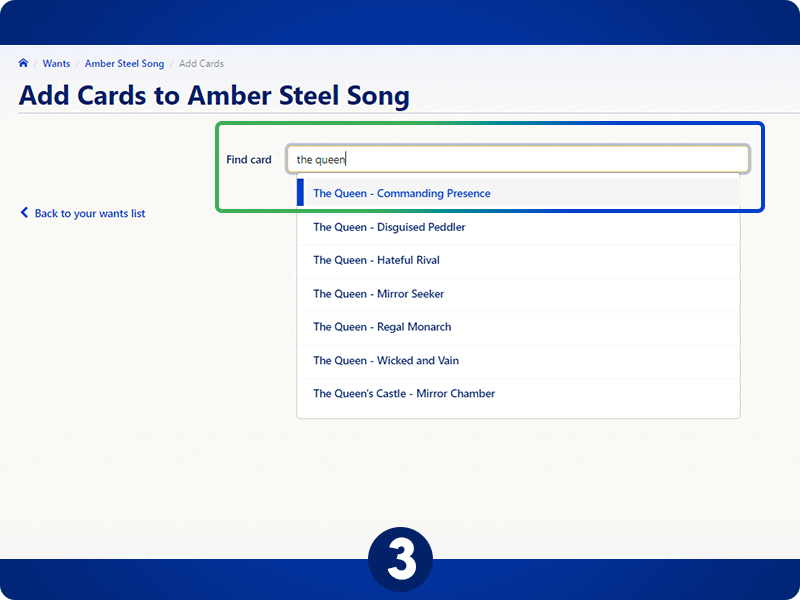
Escribe el nombre de la carta que estás buscando.
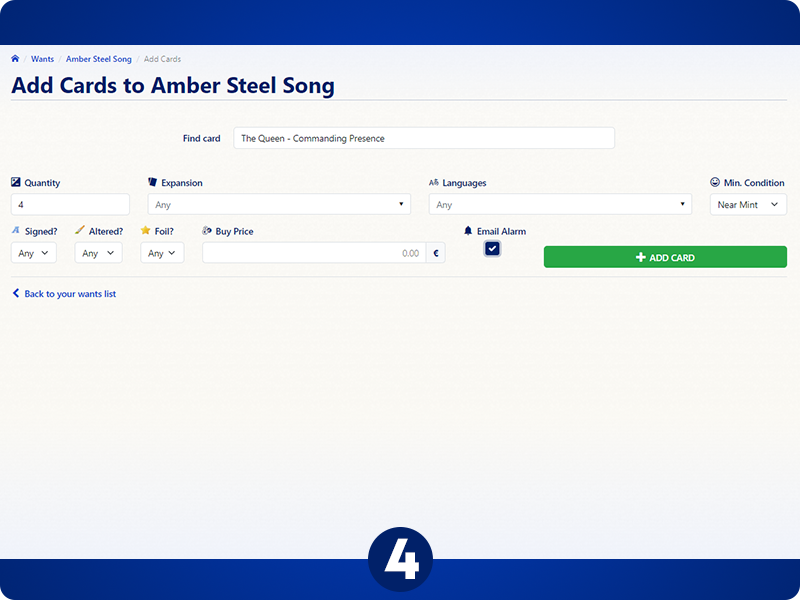
Establece los filtros que quieres para tu carta:
- Cantidad
- Expansión
- Idiomas
- Estado mínimo
- Firmada
- Modificada
- Foil
- Precio de compra (info)
- Alerta por correo electrónico
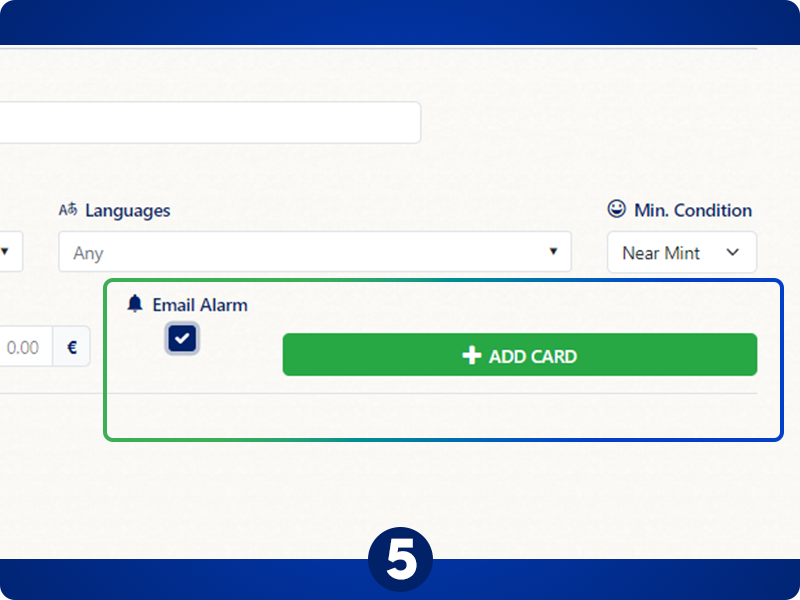
Marca «Alerta por correo electrónico» para recibir un correo electrónico cuando se pone a la venta una carta que coincida con la que estás buscando (incluido el estado, el idioma, etc.). Esta función solo te enviará un correo electrónico la primera vez que se pone a la venta una carta que coincida con tus criterios, para evitar que se llene tu bandeja de entrada.
Puedes volver a marcar la opción si te pierdes la alerta.
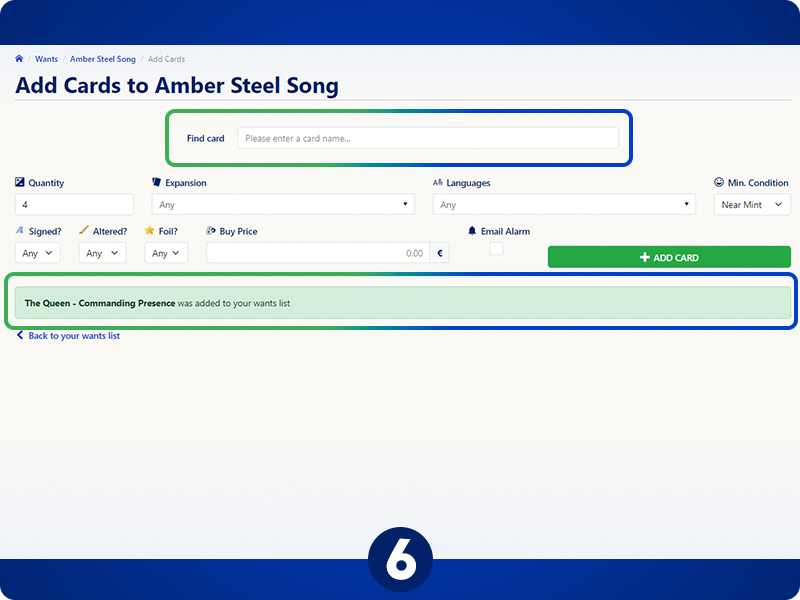
Una vez que hayas añadido una carta, puedes seguir buscando y añadiendo más. Cada vez que añadas una carta, aparecerá un cuadro de información verde que te indicará que el proceso se ha realizado correctamente.
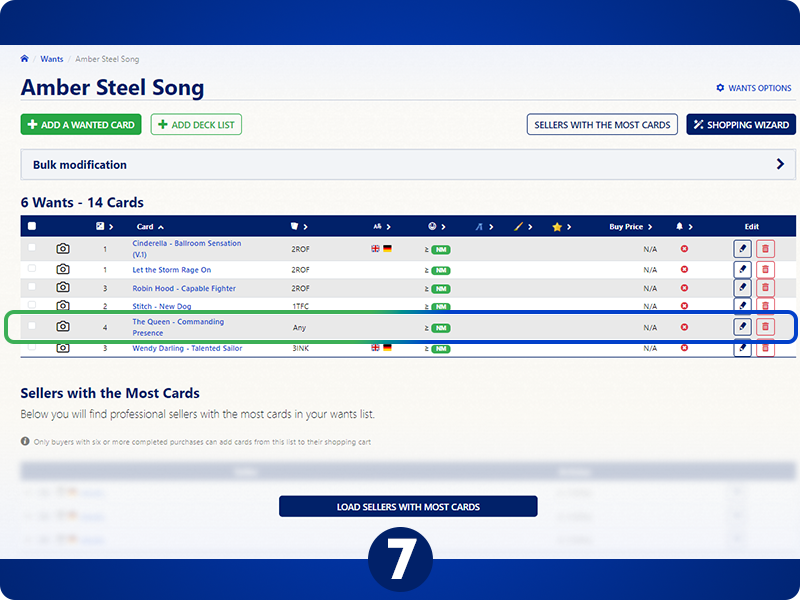
Una vez que hayas añadido correctamente tus cartas, podrás ver las nuevas cartas en tu lista de deseos.
Si tienes mas perguntas o deseas ver los tickets abiertos y cerrados ve a Helpdesk.